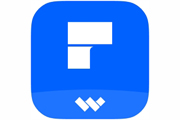
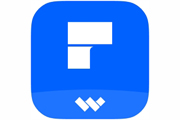
万兴PDF专家桌面软件简介
Wondershare PDF是A股上市公司Wondershare Technology旗下的产品。该工具采用类似Word的界面和工具栏设计,支持PDF文档编辑、PDF格式转换、PDF压缩、PDF翻译、自动生成PDF目录以及OCR图像和文本识别。滑动截图、文档加密、屏幕录制、注释、电子签名、添加水印等多项功能,是一款全能的PDF编辑工具!

AI服务PDF,智能无处不在
PDF,快速阅读,准确理解,智能处理
与多个PDF 交谈。总结、重写、校对、翻译、检查语法,轻松检测AI 内容。一键释放PDF 的潜力
软件亮点
【AI工具】利用AI智能处理PDF文档
利用AI 知识卡与多个PDF 文件对话并同时进行总结。
借助AI 语法检查和翻译,让您的PDF 脱颖而出。
自定义您的AI 提示,为PDF 工作和学*开启更多可能性。
将文本、图像和形状添加到PDF 中以进行更有条理的编辑。
更改文本和链接的大小、颜色和字体样式。
将链接插入文档并添加水印。
【转换】将文件与PDF 格式进行高质量转换
将PDF 转换为Word、Excel、PNG、JPG 等,反之亦然。
批量转换多个文件以简化您的任务。
转换PDF 文件时保持格式完整,确保高质量的结果。
【OCR】使用OCR识别PDF中的文字
识别扫描的PDF 和图像中的文本。
将OCR PDF 转换为Word 以及23 种语言的可编辑/可搜索PDF。
在几秒钟内批量OCR PDF/扫描图像到文本。
[PDF签名] 使用基于证书的签名对PDF文档进行电子签名
随时随地签署PDF,并使用万兴PDF专家云在任何设备上同步您的签名。
创建可电子签名的PDF 并将其批量发送给收件人,以便跨设备轻松签名。
在任何设备上实时跟踪和管理每个签名文件的最新状态。
【创建】从任何文件创建PDF
从图像、Word 文档和各种格式创建PDF。支持批量创建。
从扫描仪扫描、调整和创建高质量的PDF。
从头开始创建空白PDF 页面。
【整理】整理PDF页面以获得最佳输出
合并、分割或旋转PDF 页面以满足您的需求
压缩PDF 以减小文件大小,从而优化存储和共享
提取PDF 页面以进行集中内容管理
【阅读】使用增强阅读模式阅读PDF
通过AI阅读模式、3D阅读模式、明亮模式等沉浸式阅读体验。
使用您所需的设置大声阅读PDF,以帮助您随时随地处理多项任务。
在阅读PDF 时使用注释工具(例如突出显示、下划线、注释和文本注释)添加注释。
【表格】创建并填写PDF表格
识别并填写PDF 表单以实现高效的数据输入。支持批量修改表单字段属性。
创建包含文本字段、复选框、组合框、图像等的可填写PDF。
一键将PDF 表单数据提取到Excel。
【保护】保护您的PDF和信息
通过添加密码以增强安全性来保护您的PDF。
创建签名并以电子方式签署您的文档。
通过删除敏感信息来编辑PDF,确保隐私。

软件功能
1.PDF文档编辑
使用Wondershare PDF 打开PDF 文档,然后单击编辑按钮来修改PDF 文档的文本。您可以更改文本内容、字体大小和颜色。编辑图像和其他对象,自由添加图像和调整图像大小,选择图像位置,裁剪图像,对齐多个图像等。
2.PDF格式转换
它支持将一个或多个PDF文件转换为多种其他格式的文档,例如将PDF转换为Powerpoint、Word、Excel、HTML、JPEG、TXT、RTF等格式。该工具转换的文件质量很高。
3. PDF文档翻译
Wondershare PDF 支持PDF 文档的逐字翻译。同时,您还可以将翻译结果保存到注释列表中,随时查看核心点。目前可翻译70多种语言,帮助您轻松阅读各国期刊或外文文献!
4.PDF文档注释
Wondershare PDF 支持多种方式标记PDF 内容。您可以使用文本、线条、形状、绘图、箭头等来注释PDF。流畅的使用体验让您轻松标记和突出PDF文档的关键内容。
5.自动生成PDF目录
Wondershare PDF智能目录是基于PDF文档的书签生成功能。它可以识别和分析文档全文,确定章节和标题的位置和层次关系,并将其转换为可点击的书签目录。使用该功能可以帮助用户快速阅读商业报告、书籍等结构化文档。
6. OCR图像文本识别
OCR是光学字符识别技术,可以识别图像中的文本,例如扫描的文档和图片。利用该技术,Wondershare PDF支持识别扫描的PDF文档并高精度地恢复文档的原始布局或格式,使PDF编辑像Word一样简单。
7.为PDF添加水印
打开Wondershare PDF,点击编辑按钮,选择水印,支持添加或删除水印。可以通过文本输入或上传的文件自定义PDF 水印,为您的文件添加唯一的标识。
8.PDF合并与分割
Wondershare PDF支持一次批量合并或分割多个PDF文件,不仅仅是PDF文件,它还支持将JPG、JPEG、PNG、TIFF等图像合并为一个PDF。同时,您还可以将一个PDF文件拆分为多个单页PDF文档。

应用场景
2. IT PDF 编辑器:以简单的方式编写代码。为自己寻找一个出色的合作伙伴来处理所有文书工作,让您的精力得到最好的利用。
3. 法律PDF编辑器:您的文档安全至关重要编辑敏感内容或设置密码以保证客户法律文档的安全
4.医疗PDF编辑器:想更好地应对您繁忙的日程吗?使用PDF 医疗表格、报告等创建您自己的数字工作流程
5.金融PDF编辑器:使用数字签名使文档认证更安全合法,加快合同签订速度。
6、政府PDF解决方案:省钱、符合法规、功能齐全,以较低的预算为政府提供一站式PDF解决方案
7.出版用PDF编辑器:让读者一见钟情,合并、移动、删除书中的页面
8. 自由职业者的PDF编辑器:为您解决所有PDF转换、编辑和组织问题。你想要的一切都可以实现。作为自由职业者,提高您的工作效率并完成更多工作。

万兴PDF专家桌面软件的特点
1.价格实惠
成本比Adobe Acrobat 低一半
2.专业、定制
PDF转换器、压缩器和OCR是核心工具。还包括AI 对话、摘要器、自定义和Microsoft 插件
3.人工智能驱动
通过前沿的AI和升级的核心技术增强您的PDF体验,享受高品质的PDF阅读、编辑和压缩
4. 跨平台
随时随地完成您的PDF 工作,无论是Windows、Mac、ios、Android 还是网络,并使用Wondershare PDF Cloud 随时访问您的文档
万兴PDF专家桌面版安装步骤
1、从兴动下载站下载最新的安装包,根据提示进行安装。

2、正在进行安装,完成后即可使用。

如何使用Wondershare PDF 桌面版如何使用Wondershare PDF 编辑PDF 文件?

步骤2:在编辑模式下双击文本,显示蓝色文本框。我们可以修改文本框中文字的字体、颜色、大小、超链接等属性。点击导航栏的【添加文本】按钮后,可以在文本框中输入文字,点击【添加图片】按钮,在弹出的窗口中选择图片,将其插入到文档中。

第三步:点击导航栏上的【页眉页脚】,在弹出的面板中设置页眉页脚样式等参数,添加页眉页脚。单击导航栏上的【水印】按钮,选择【新建水印】。可以为文档设置水印。

如何使用Wondershare PDF 添加评论
步骤1:使用Wondershare PDF打开您要注释的PDF文档,然后单击顶部导航栏上的注释按钮。辅助导航栏上将显示注释工具,包括添加文本注释工具。

第二步:用鼠标选择需要添加的文本内容,然后单击添加文本注释工具按钮,在弹出的文本框中输入具体的注释文本,然后单击保存。

步骤3:添加其他类型评论时的操作方法类似。点击评论并选择需要添加的文字内容,然后点击高亮、下划线、波浪、删除线等即可添加其他类型的评论。
Wondershare PDF 将PDF 文件转换为图像文件的指南
当您单击“转换”“转换为图像”按钮将PDF 文件转换为图像文件时,默认情况下每个页面都会转换为单独的图像文件。因此,如果您的PDF 文件有多个页面,您将获得多个图像。

2024年10月22日10:00—2024年11月5日23:00二、参与条件1、9月22日前开启的S1服务器,S2及以上赛季服务器2、9
2025-03-26逃课打法解析在玩“跳过类”游戏时,玩家需要掌握某些游戏技能和策略。首先,GongsunDeng和GongsunMaster之间的
2025-03-26
-
抖音热搜排行榜今日榜4月10日是什么,抖音最火热搜 2025-03-26
-
射雕引弓是什么歌曲,射雕引弓 2025-03-26
-
播放世界之外,世界之树怎么赚钱 2025-03-26
-
女神异闻录5 乱战:魅影攻手怎么调中文,女神异闻录魅影攻手 2025-03-26
-
原神阿蕾奇诺传说任务剧情,原神阿蕾奇诺传说任务怎么做最新 2025-03-26
-
国家一级文物战国商鞅方升,商鞅方升拓片 2025-03-26























用户评论
我刚需要一个好用的PDF软件,这版本看起来不错哦!
有13位网友表示赞同!
万兴一直都是不错的选择,稳定可靠.
有11位网友表示赞同!
想知道这个版本有哪些新功能?
有5位网友表示赞同!
下载地址能放个链接吗?方便查看。
有7位网友表示赞同!
桌面版是不是比在线版更便捷一些?
有19位网友表示赞同!
v1.6.1有解决之前问题了吗?
有12位网友表示赞同!
这款软件支持编辑和转换PDF格式吗?
有20位网友表示赞同!
有没有人用过这个版本呢?分享一下感受吧!
有18位网友表示赞同!
想看看能兼容哪些系统,我用的Windows 10。
有13位网友表示赞同!
标准版包含的功能基本满足我目前的需求。
有18位网友表示赞同!
之前用过别的万兴软件,感觉还不错,希望这个也不错.
有6位网友表示赞同!
这款软件的大小是多少呢?
有19位网友表示赞同!
想了解一下这个版本的使用教程。
有14位网友表示赞同!
标准版和高级版区别是什么?
有18位网友表示赞同!
安装过程简单吗?
有12位网友表示赞同!
万兴PDF桌面的使用体验怎么样?
有20位网友表示赞同!
官方有没有提供试用版本?
有6位网友表示赞同!
这款软件支持中文输入吗?
有15位网友表示赞同!
想问问这版本的稳定性如何?
有9位网友表示赞同!